电脑开不了机说是cpu坏了,真相与排查指南
电脑突然开不了机,还说是CPU坏了?别慌,让我带你一步步排查,找出问题所在,让你的电脑重获新生!
一、检查电源和连接
1. 电源检查:首先,你得确认电脑的电源是否正常。打开电源开关,如果没有任何反应,那可能是电源线接触不良或者电源本身出了问题。这时候,你可以尝试更换电源线,或者使用其他电源进行测试。
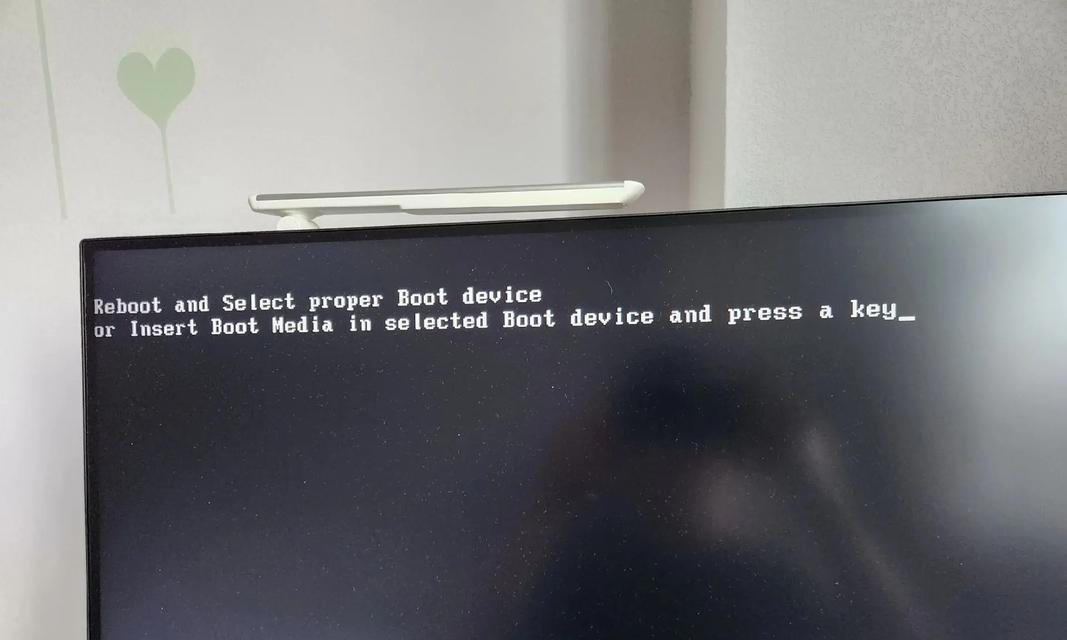
2. 连接检查:检查电脑的电源线、数据线等是否连接牢固。有时候,一个松动的连接就可能导致电脑无法开机。
二、检查CPU和散热器
1. CPU检查:打开电脑主机箱,仔细观察CPU是否插好。如果CPU没有插好,重新插拔一下即可。如果CPU插好了,那就要检查CPU是否烧毁或压坏了。
2. 散热器检查:检查CPU散热器是否安装正确,散热片是否与CPU接触良好。如果散热器安装不牢固,重新安装即可。同时,别忘了在散热片上涂上硅胶,提高散热效果。
三、检查风扇和供电
1. 风扇检查:打开电脑主机箱,观察CPU风扇是否运转正常。如果风扇不转,可能是风扇电源线接错了,或者风扇本身出了问题。这时候,你可以尝试更换风扇电源线,或者更换一个新的风扇。
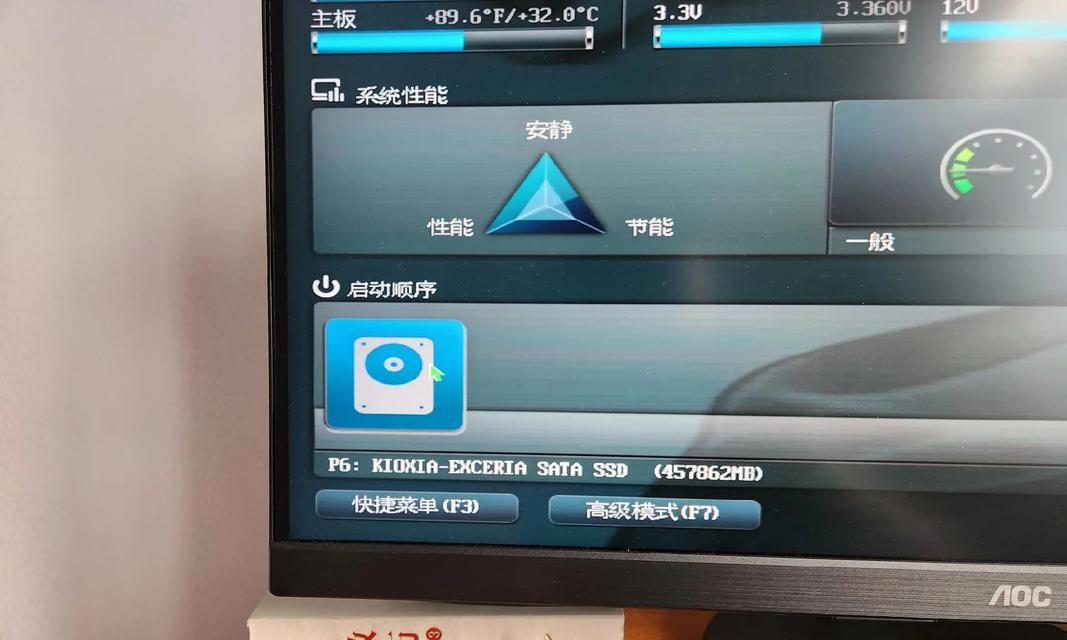
2. 供电检查:检查CPU供电是否正常。如果供电不足,CPU可能无法正常工作。你可以尝试调整CPU的工作电压,或者更换一个更强大的电源。
四、检查BIOS和系统
1. BIOS检查:进入BIOS设置,检查CPU频率和电压是否设置正确。如果设置不正确,可能会导致CPU无法正常工作。
2. 系统检查:检查操作系统是否正常。如果操作系统出现问题,可能会导致电脑无法开机。你可以尝试重新安装操作系统,或者修复操作系统。
五、其他可能原因
1. 内存问题:检查内存条是否插好,内存条是否损坏。如果内存条出现问题,可能会导致电脑无法开机。
2. 主板问题:检查主板是否损坏。如果主板损坏,可能需要更换主板。
六、
电脑开不了机,说是CPU坏了,其实有很多原因。通过以上步骤,你可以逐一排查,找出问题所在。如果实在找不到原因,建议你寻求专业维修人员的帮助。
记住,电脑就像人一样,需要保养和维护。定期清理灰尘,检查硬件,更新操作系统,让你的电脑始终保持最佳状态。这样,它才能陪伴你更长久,为你带来更多欢乐!













